使用U盘安装系统ISO教程(简明易懂的U盘装系统方法及步骤)
随着科技的进步,越来越多的电脑用户选择使用U盘来安装系统ISO文件。相比于传统的光盘安装方式,使用U盘安装系统更加便捷快速。本文将介绍如何使用U盘来装系统ISO,让您轻松完成系统安装。

选择合适的U盘
1.选择高质量的U盘,确保读写速度和稳定性。
2.推荐使用容量大于8GB的U盘,以确保能够容纳完整的系统ISO文件。
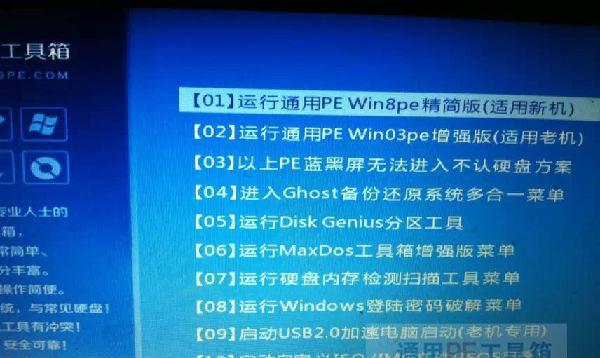
下载系统ISO文件
3.打开浏览器,前往官方或可信赖的网站下载所需的系统ISO文件。
4.确认下载的系统ISO文件与您计划安装的操作系统版本一致。
准备U盘
5.插入U盘到电脑上。

6.打开磁盘管理工具,格式化U盘为FAT32文件系统。
使用工具制作启动U盘
7.下载并安装合适的制作启动U盘工具,如Rufus。
8.打开Rufus软件,在界面上选择正确的U盘和系统ISO文件。
9.点击“开始”按钮,开始制作启动U盘。
设置电脑启动项
10.重启电脑,进入BIOS界面。
11.在启动项中将U盘调整为第一启动项。
12.保存设置并退出BIOS。
安装系统
13.电脑重启后,系统将从U盘启动。
14.按照屏幕指示逐步完成系统安装过程。
15.安装完成后,重新启动电脑,并从硬盘启动。
使用U盘安装系统ISO文件是一种快速方便的方法,能够帮助您轻松完成系统安装。选择合适的U盘、下载正确的系统ISO文件、准备U盘、制作启动U盘、设置电脑启动项和完成系统安装是这一过程中的关键步骤。通过本文所介绍的步骤,您可以顺利地使用U盘来安装系统。
文章版权及转载声明:
作者:游客本文地址:https://63n.cn/post/5275.html发布于 2024-10-17
文章转载或复制请以超链接形式并注明出处63科技网
